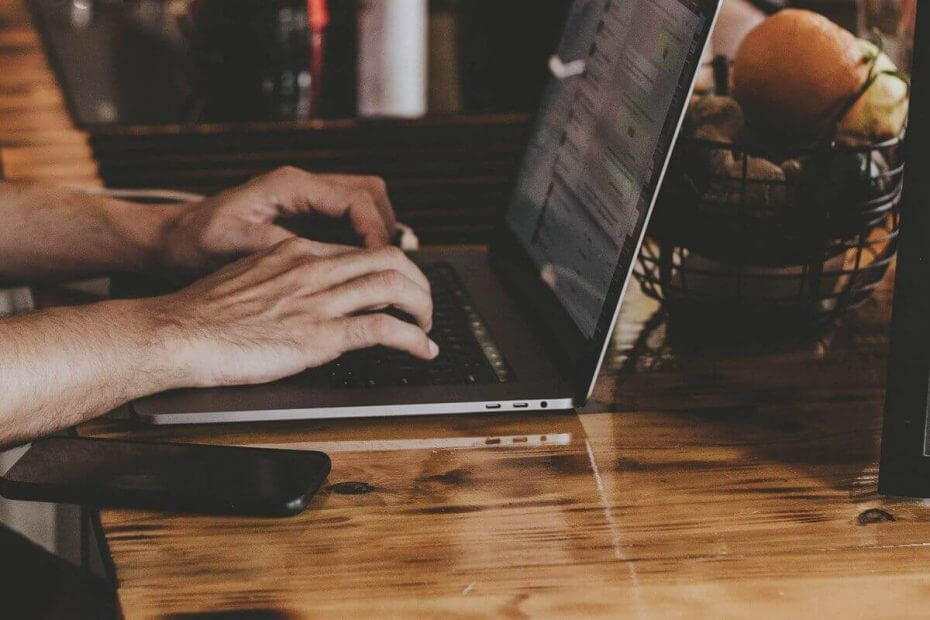
Ez a szoftver kijavítja a gyakori számítógépes hibákat, megvédi Önt a fájlvesztésektől, a rosszindulatú programoktól, a hardverhibáktól és optimalizálja a számítógépet a maximális teljesítmény érdekében. Javítsa ki a PC-problémákat és távolítsa el a vírusokat most 3 egyszerű lépésben:
- Töltse le a Restoro PC-javító eszközt amely a szabadalmaztatott technológiákkal érkezik (szabadalom elérhető itt).
- Kattintson a gombra Indítsa el a szkennelést hogy megtalálja azokat a Windows problémákat, amelyek PC problémákat okozhatnak.
- Kattintson a gombra Mindet megjavít a számítógép biztonságát és teljesítményét érintő problémák kijavításához
- A Restorót letöltötte 0 olvasók ebben a hónapban.
A Microsoft abbahagyta a Windows Live Essentials csomagnak a Windows 10 operációs rendszerrel és nyugdíjas a mellékelt szoftverek egy része 2017-ben. Az érdeklődő felhasználók azonban továbbra is telepítse a Windows Live Essentials alkalmazást
Windows 10 számítógépükön. Ennek ellenére egyes felhasználók arról számoltak be, hogy a Windows Live Essentials valamilyen okból nem települ a Windows 10 rendszerre.Egy felhasználó megosztotta aggályait a problémával kapcsolatban.
„Szia Team,
A Windows Live 2012 telepítése nem sikerült a Windows 10 és Windows 8.1 rendszerbe (0X800C0006 számú hiba)
Keresek erre megoldást. ”
Tudja meg, hogyan oldja meg ezt az alábbi utasítások követésével.
Hogyan kell telepíteni a Windows Live Essentials programot a Windows 10 rendszerre?
1. Telepítse az US Language Pack alkalmazást
- Kattintson Rajt és válassza ki Beállítások.
- Kattintson Idő és nyelv.
- A bal oldali ablaktáblában kattintson a gombra Nyelv fülre.
- Kattintson Adjon hozzá egy Langauge-t.
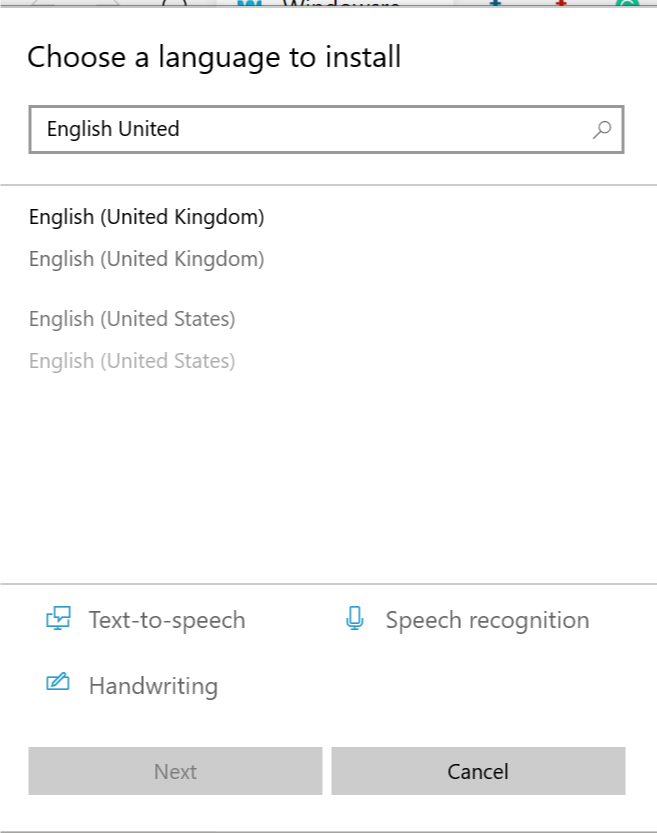
- Írja be és válassza ki a Angol Egyesült Államok és kattintson Következő.
- Jelölje be "Telepítse a nyelvcsomagot, és állítsa be a Windows megjelenítési nyelveként”Opciót és kattintson a gombra Telepítés.
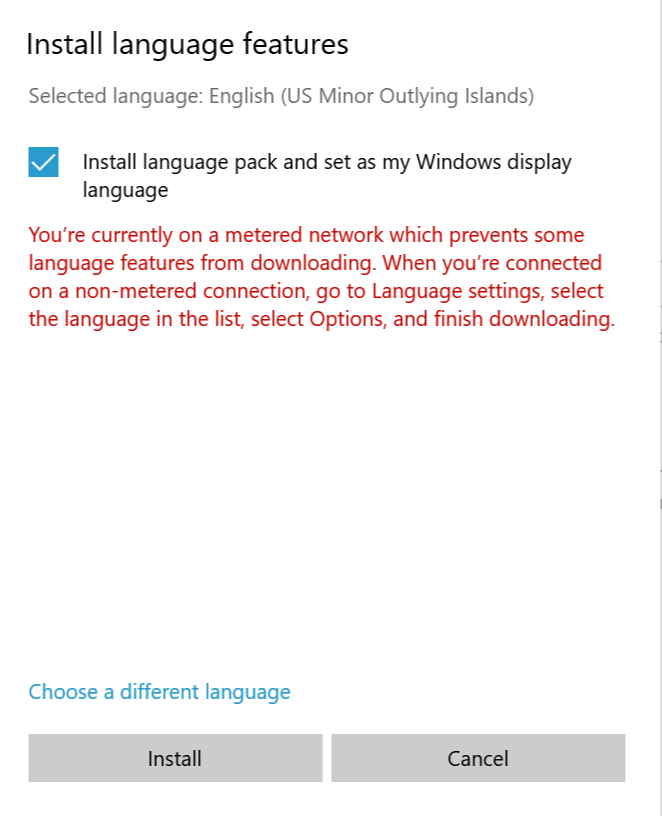
- Várja meg, amíg a Windows letölti és telepíti a nyelvi csomagokat a rendszerére.
- A sikeres telepítés után indítsa újra a rendszert. Az újraindítás után ellenőrizze, hogy telepítve van-e az angol USA.
- Most próbálja meg futtatni a Windows Live Essentials telepítőt, és ellenőrizze, hogy vannak-e fejlesztések.
2. Telepítse a Windows Live Essential programot az Offline telepítőről

- A böngészőben lépjen a Windows Live Essential Archív link, itt.
- Várja meg a letöltés befejezését.
- A letöltés befejezése után nyissa meg azt a mappát, ahová a telepítőt mentették.
- Kattintson a jobb gombbal a Windows Essentials Installer elemre, és válassza a lehetőséget Futtatás rendszergazdaként.
- Ha a hibát sérült telepítő okozta, ez segíthet a csomag sikeres telepítésében.
3. Távolítsa el a Live Essentials alkalmazást
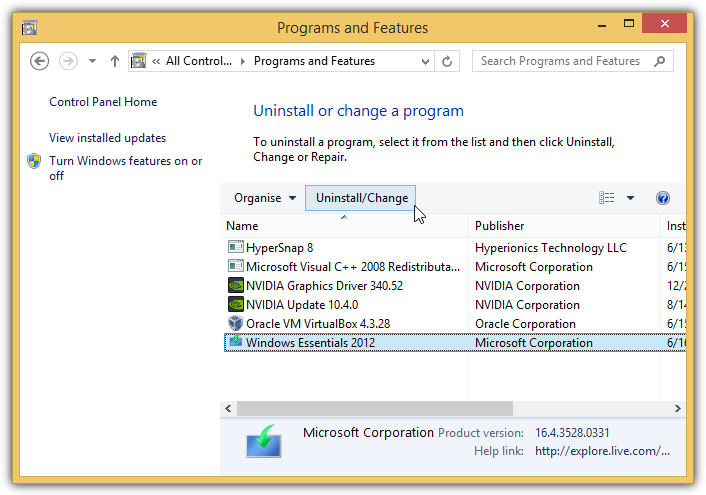
- nyomja meg Windows Key + R a Run megnyitásához.
- típus ellenőrzés és nyomja meg rendben a Vezérlőpult megnyitásához.
- Menj Programok> Programok és szolgáltatások.
- Keresse meg a Live Essentials és más kapcsolódó programokat, például a Windows Live Messenger stb.
- Távolítsa el a Windows Essentials és a Live Essentials programhoz kapcsolódó összes programot.
- Most futtassa újra a Windows Live Essentials telepítőt, és ellenőrizze, hogy a hiba megoldódott-e.
- Ha a probléma továbbra is fennáll, próbálja meg megtisztítani a Junk / Leftover Essentials fájlokat az a használatával szoftver eltávolító.
4. Törölje a Windows Live mappát
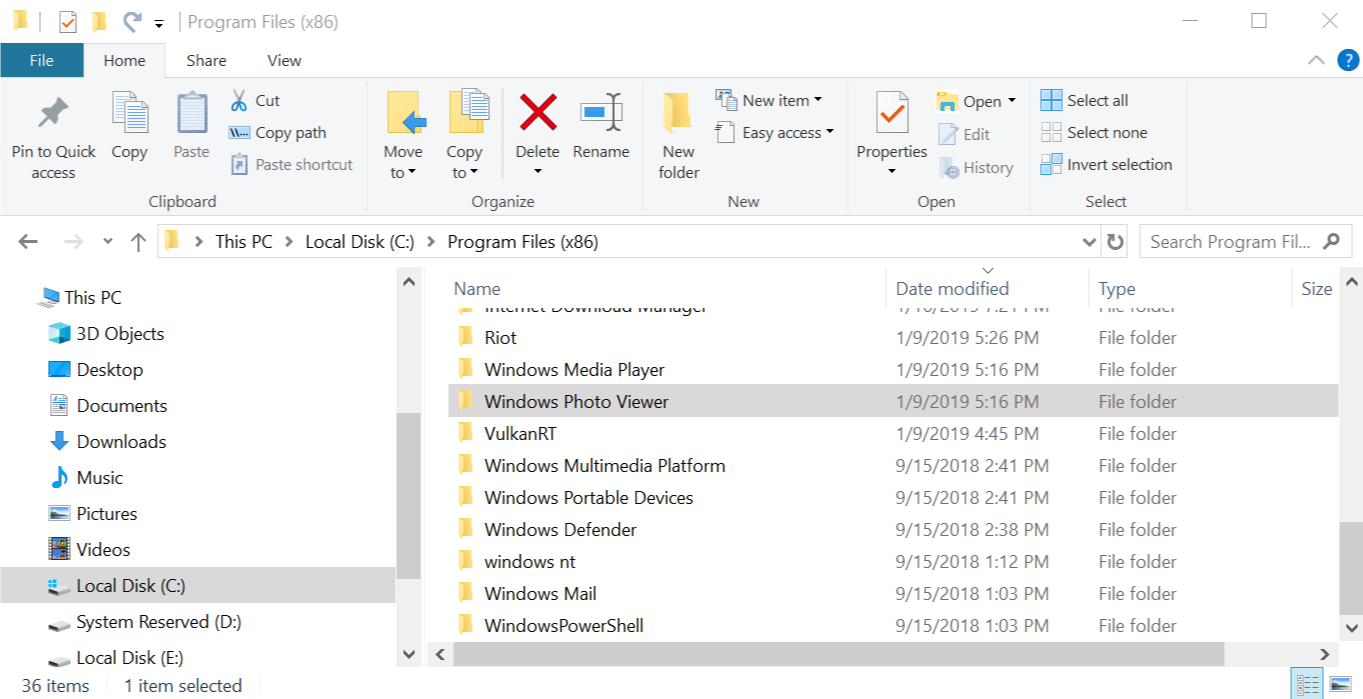
- Nyisd ki "Fájlkezelő".
- Navigáljon a következő helyre:
C: -> Programfájlok (x86) -> Windows Live - Kattintson a jobb gombbal a Windows Live Mail mappára, és válassza a Törlés lehetőséget.
A Windows Live Mail a Live Essentials része. Tehát, ha a régebbi mappát törli, az problémákat okoz a telepítéssel.
5. Telepítse a .NET Framework 3.5 alkalmazást
- nyomja meg Windows Key + R a Run megnyitásához.
- típus Ellenőrzés és nyomja meg rendben a Vezérlőpult megnyitásához.
- Menj Programok> Programok és szolgáltatások.
- Kattintson "Windows-szolgáltatások be-és kikapcsolása".

- A Windows szolgáltatásai ablakban válassza a.NET-keretrendszer 3.5“.
- Kattintson a gombra RENDBEN. Ha a rendszer kéri a művelet megerősítését, kattintson a gombra Igen.
- Indítsa újra a Windows számítógépet, futtassa a Windows Live Essentials telepítőt, és ellenőrizze, hogy vannak-e javítások.
6. Egyéb kipróbálható megoldások
- A telepítés előtt válassza le a WiFi-t, és ellenőrizze, hogy nincs-e internetkapcsolat, majd próbálkozzon újra.
- Menj Start> Beállítások> Windows Update és biztonság> Windows biztonság> Tűzfal és hálózati védelem. Kattintson az Aktív hálózat elemre, és kapcsolja ki a Windows tűzfalat.

KAPCSOLÓDÓ TÖRTÉNETEK, AMELYEKET ELLENŐRI KELL:
- 5 lassított videoszerkesztő szoftver a legjobb pillanatok kiemeléséhez
- 6 megfizethető monitor a fotószerkesztéshez, 2019-ben vásárolható meg
- 5 legjobb, teljesen automatizált csevegőszoftver az üzleti kommunikáció javítása érdekében
 Még mindig vannak problémái?Javítsa ki őket ezzel az eszközzel:
Még mindig vannak problémái?Javítsa ki őket ezzel az eszközzel:
- Töltse le ezt a PC-javító eszközt Nagyszerűnek értékelte a TrustPilot.com oldalon (a letöltés ezen az oldalon kezdődik).
- Kattintson a gombra Indítsa el a szkennelést hogy megtalálja azokat a Windows problémákat, amelyek PC problémákat okozhatnak.
- Kattintson a gombra Mindet megjavít hogy megoldja a szabadalmaztatott technológiákkal kapcsolatos problémákat (Exkluzív kedvezmény olvasóinknak).
A Restorót letöltötte 0 olvasók ebben a hónapban.
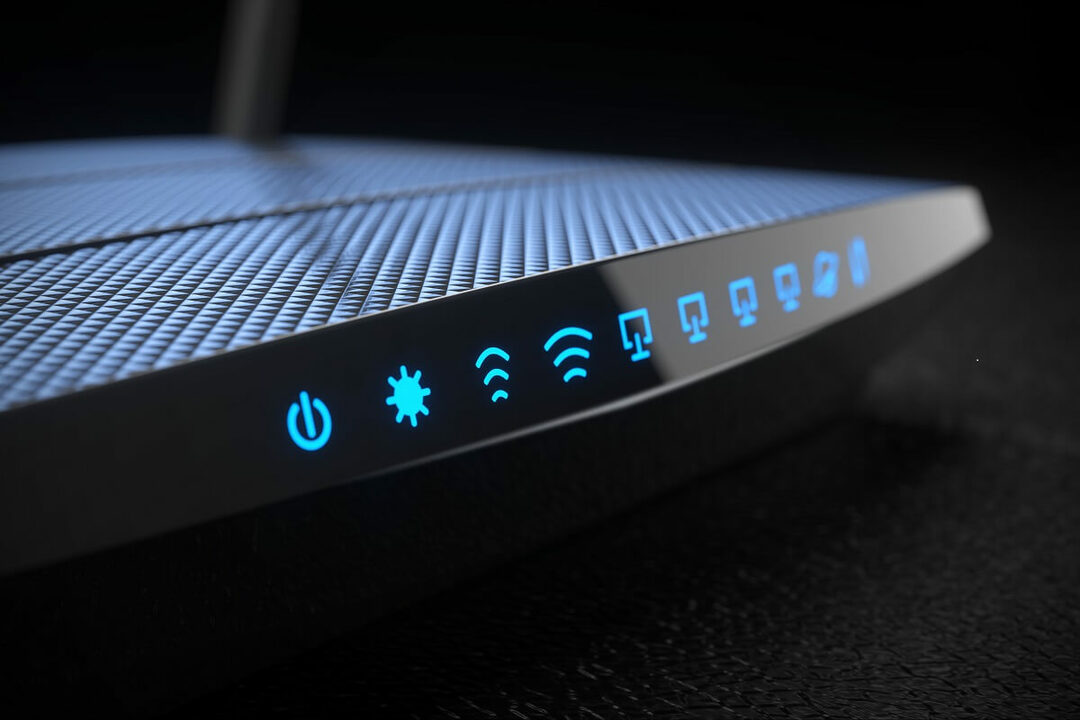
![A lemezképfájl sérült hiba a Windows 10 rendszerben [Javítva]](/f/c10e961661906a3f4b8aee9283daf1f1.jpg?width=300&height=460)
